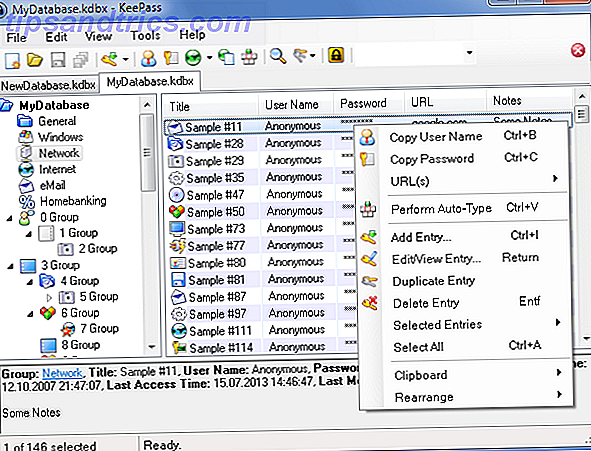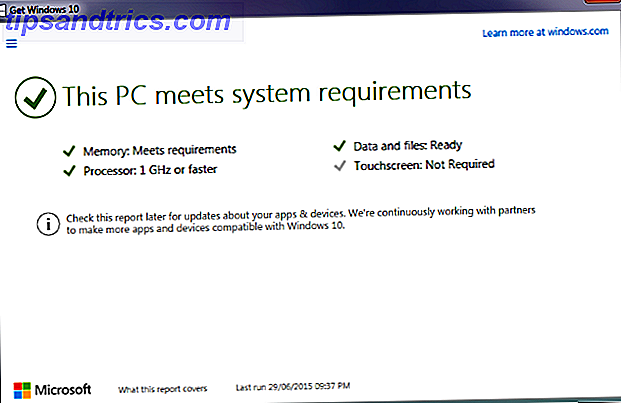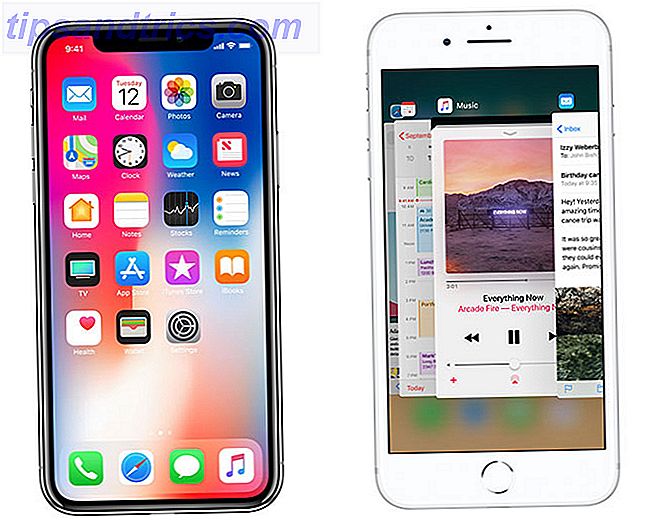Sinds de lancering medio 2015 heeft Windows 10 veel Microsoft-sceptici gewonnen. Een groot aantal nieuwe functies 7 Nieuwe Windows 10-functies die u hebt gemist 7 Nieuwe Windows 10-functies die u misschien hebt gemist Elke grote Windows Update wordt nu geleverd met talloze nieuwe opties en functies. Hier behandelen we geweldige nieuwe functies die de krantenkoppen niet haalden. Read More en een verbeterde gebruikersinterface hebben ertoe bijgedragen dat dit het beste Microsoft-besturingssysteem sinds Windows XP is.
Maar het is niet perfect. Er zijn nog steeds enkele opvallende ontbrekende functies. 7 Verloren Windows-functies die u kunt terugbrengen 7 Verloren Windows-functies die u kunt terugzetten Sommige fan-favoriete functies in Windows zijn nu verouderd en maken geen deel meer uit van Windows. Als een geliefde functie gewoon is verdwenen, kunt u deze als volgt herstellen of vervangen. Meer lezen - functies waarvan u denkt dat ze standaard moeten worden opgenomen. Bijvoorbeeld vastgezette apps. Er is geen manier om ervoor te zorgen dat een app altijd 'bovenaan' staat zonder gebruik te maken van hulpprogramma's van derden.
Gelukkig zijn de tools van derden uitstekend. Voorbeeld: WindowsTop.
In de kern is WindowsTop een manier om apps boven aan andere vensters op de voorgrond van uw scherm te houden. Het is handig als je constant tussen programma's springt, maar een bepaalde app moet houden, zoals een rekenmachine, altijd handig.
Maar de functies van de app gaan veel dieper.
Nadat u de app hebt geïnstalleerd, heeft elk venster een nieuw pijltje in het midden van de titelbalk. Klik erop en kies Set Top om de vensters vast te pinnen. Je hebt ook nog drie opties:
- Dekking - U kunt de zichtbaarheid aanpassen zodat u door het bovenste venster kunt kijken. Klik op Click Through inschakelen als u wilt dat het venster "onzichtbaar" is voor uw muis.
- Verkleinen - In plaats van vensters naar de taakbalk te minimaliseren, verkleint de functie Verkleinen ze in grootte op uw bureaublad. Het is net als Sticky Notes, maar dan voor apps.
- Donkere modus - De donkere modus keert direct de kleuren op uw scherm om. Het is perfect als u 's avonds laat werkt.
Het beste van alles is dat WindowsTop volledig gratis te gebruiken is!
Welke apps gebruik je als je een Windows 10-app wilt vastpinnen als "altijd bovenaan"? Heb je een beter alternatief voor WindowsTop gevonden? U kunt uw suggesties achterlaten in de opmerkingen hieronder.
Afbeelding: Hari Syahputra via Shutterstock